lightroom批量編輯圖片的方法
時間:2023-09-20 16:03:49作者:極光下載站人氣:1012
lightroom是非常專業的一款圖像編輯軟件,在該軟件中提供了對圖像編輯的豐富功能,可以對圖片進行蒙版的添加,或者是設置圖片虛化,以及可以進行圖片摳圖等操作,在該軟件中很多小伙伴不知道如何批量處理圖片,其實在該軟件中沒有提供明顯的批量處理照片的功能,但是提供了一個同步功能,可以通過同步功能將多張照片進行批量設置成同樣的參數,是非常實用的功能,下方是關于如何使用lightroom批量處理照片的具體操作方法,如果你需要的情況下可以看看方法教程,希望對大家有所幫助。
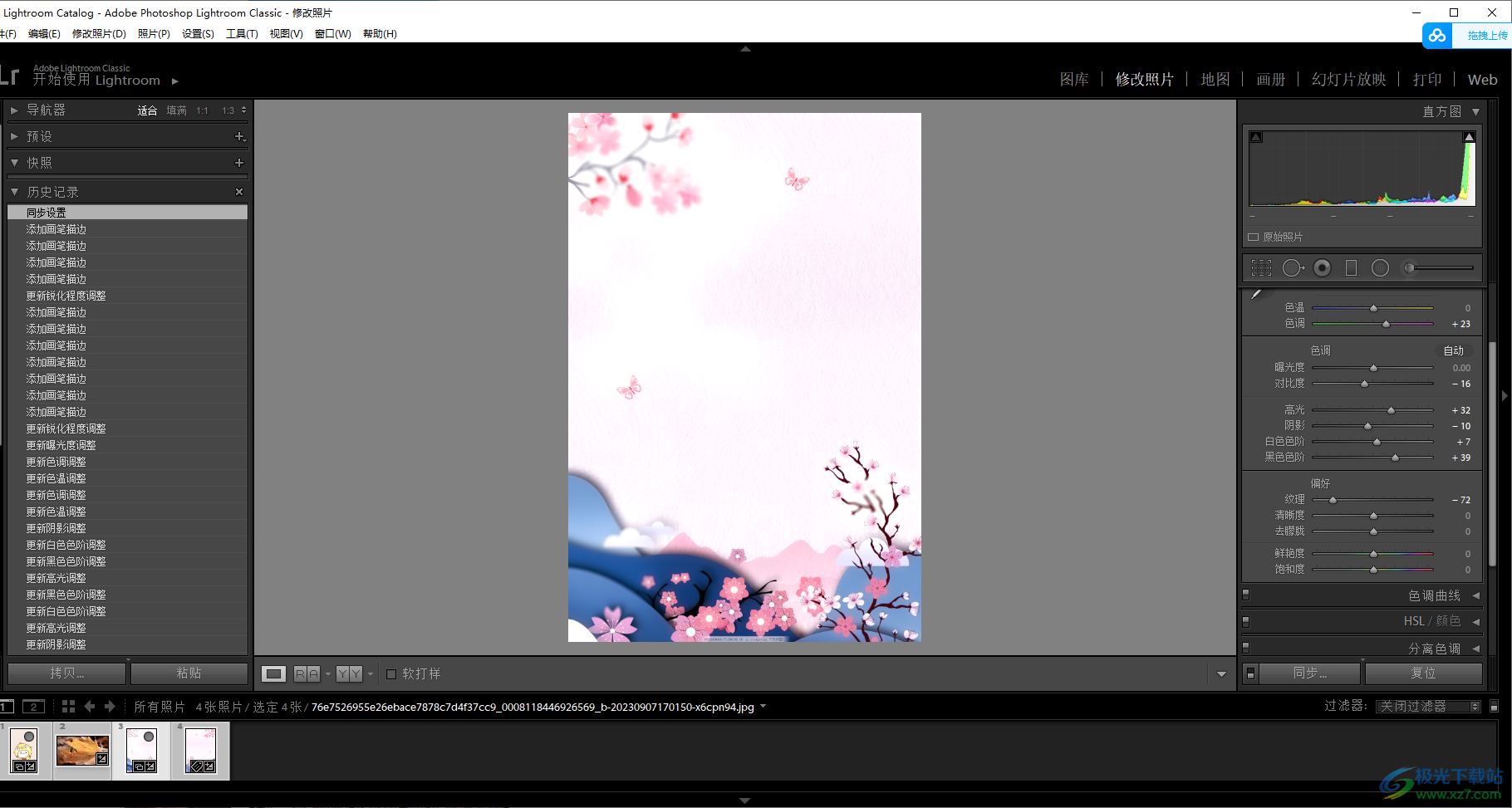
方法步驟
1.將lightroom點擊打開之后,將頁面左下角的【導入】按鈕點擊一下,將自己需要進行批量處理的照片批量選中進行添加。
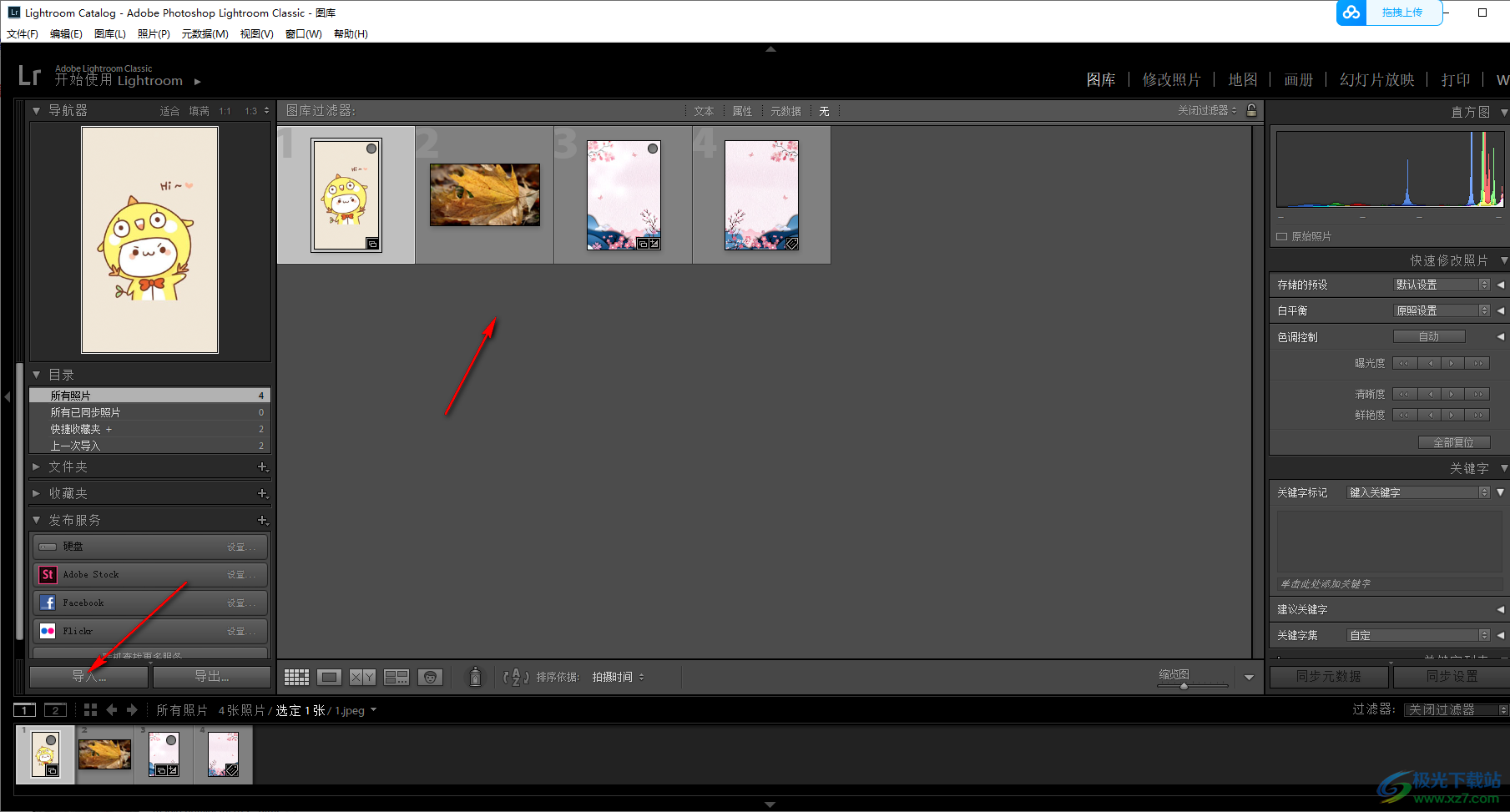
2.添加好照片之后,選擇其中一張圖片進行放大處理,然后點擊右側方法的【修改照片】。
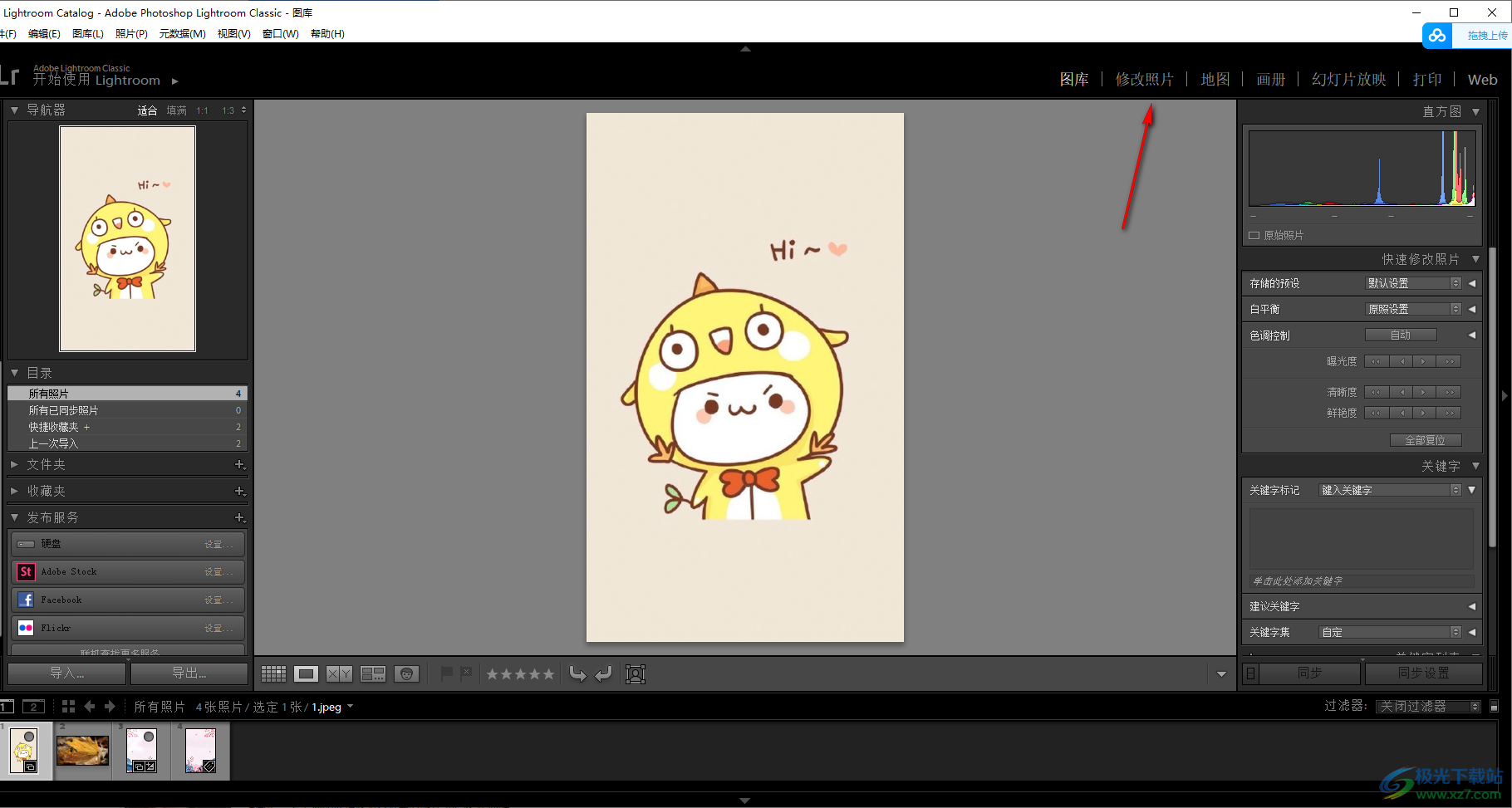
3.在打開的頁面中,將右側窗口中的需要進行調整的參數調整一下,那么圖片風格方式就會改變,如圖所示。

4.由于我們批量添加的照片會顯示在軟件的底部位置,那么在底部通過shift鍵+鼠標左鍵將圖片依次選中,再點擊【同步】選項。
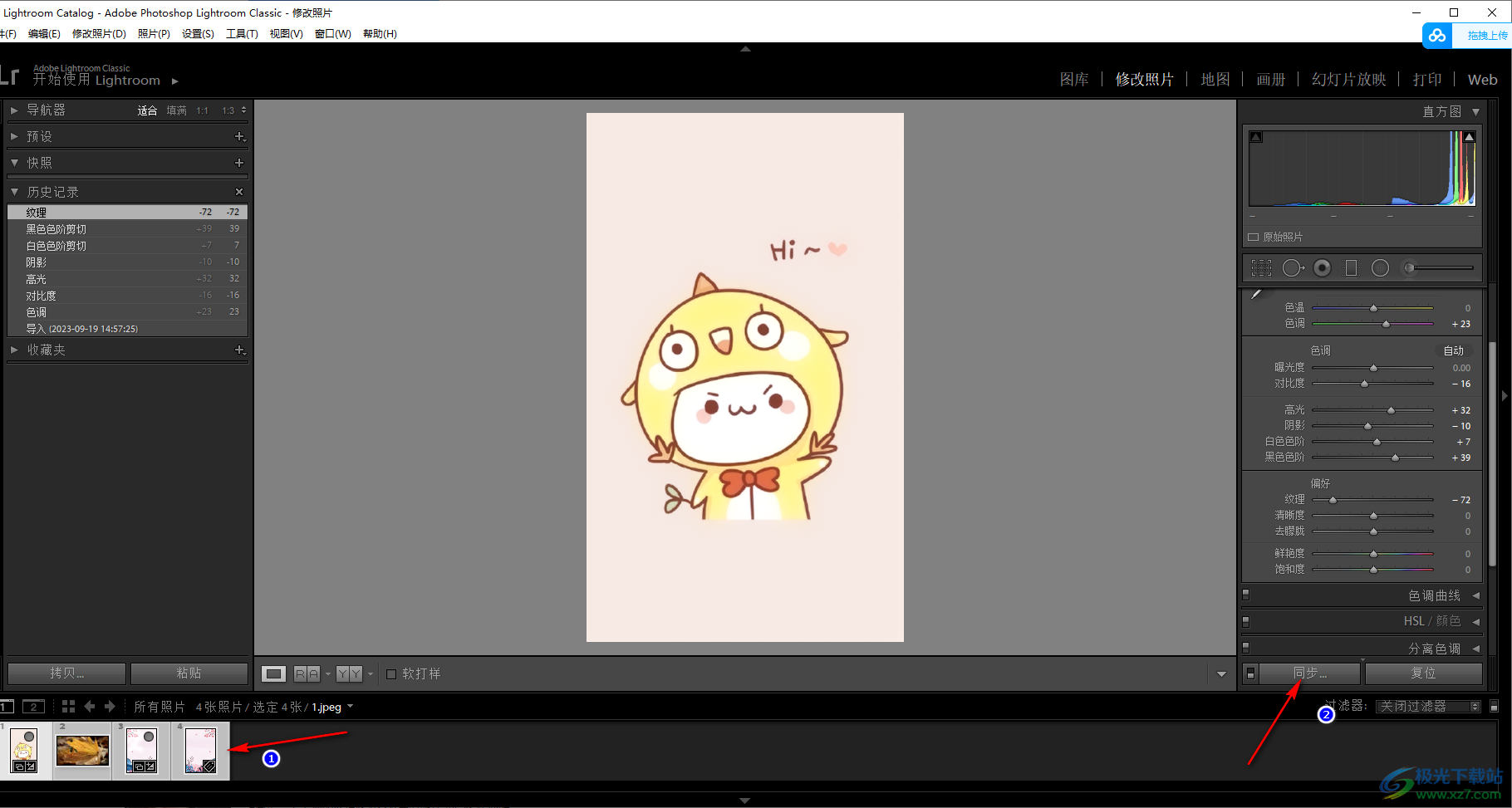
5.隨后即可在頁面上彈出一個同步設置的窗口,點擊【同步】按鈕即可進行批量設置。
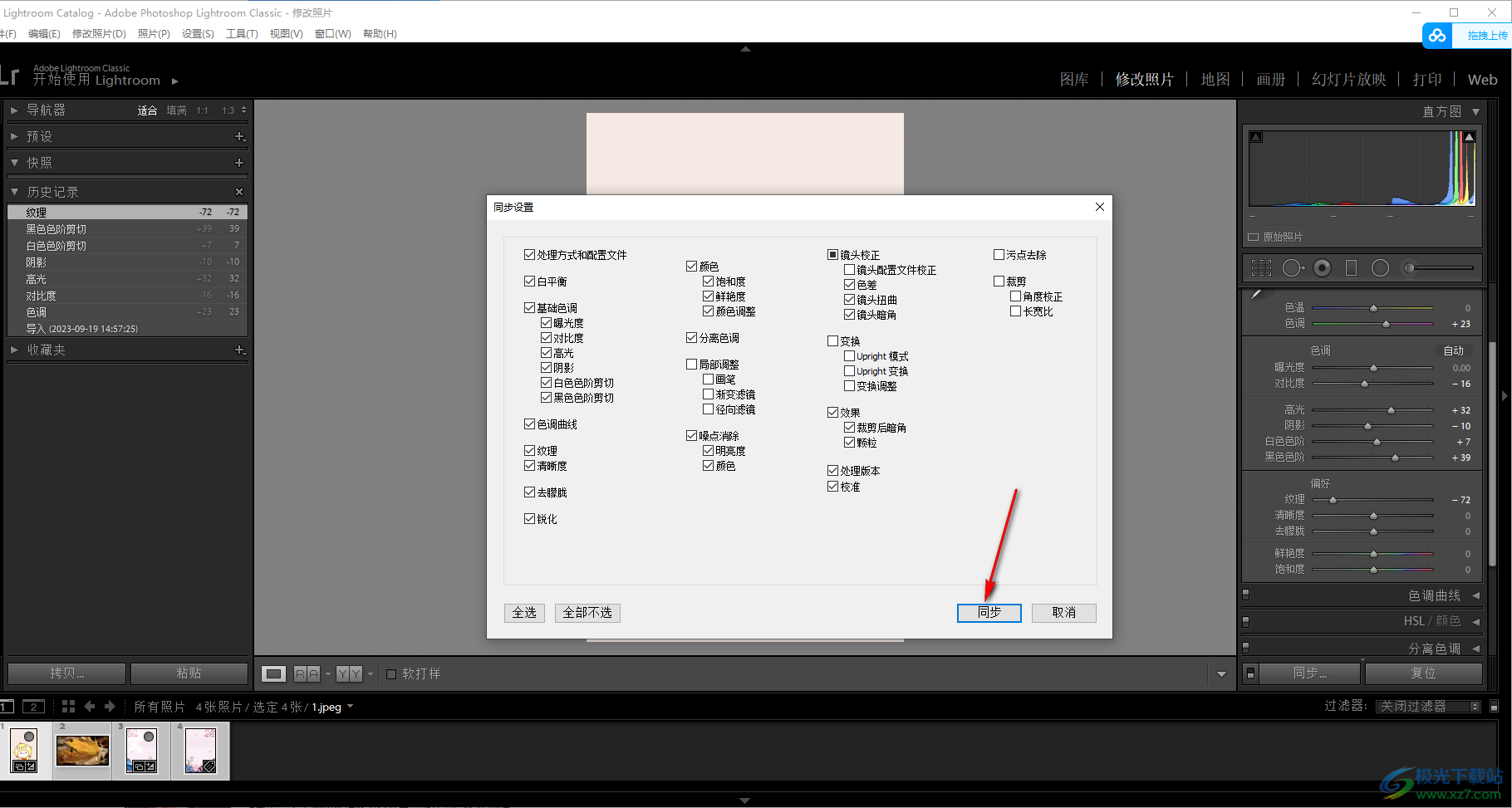
6.完成以上操作之后,隨意的點擊一張圖片,即可查看到圖片的風格樣式和第一張圖片風格樣式是一樣的。
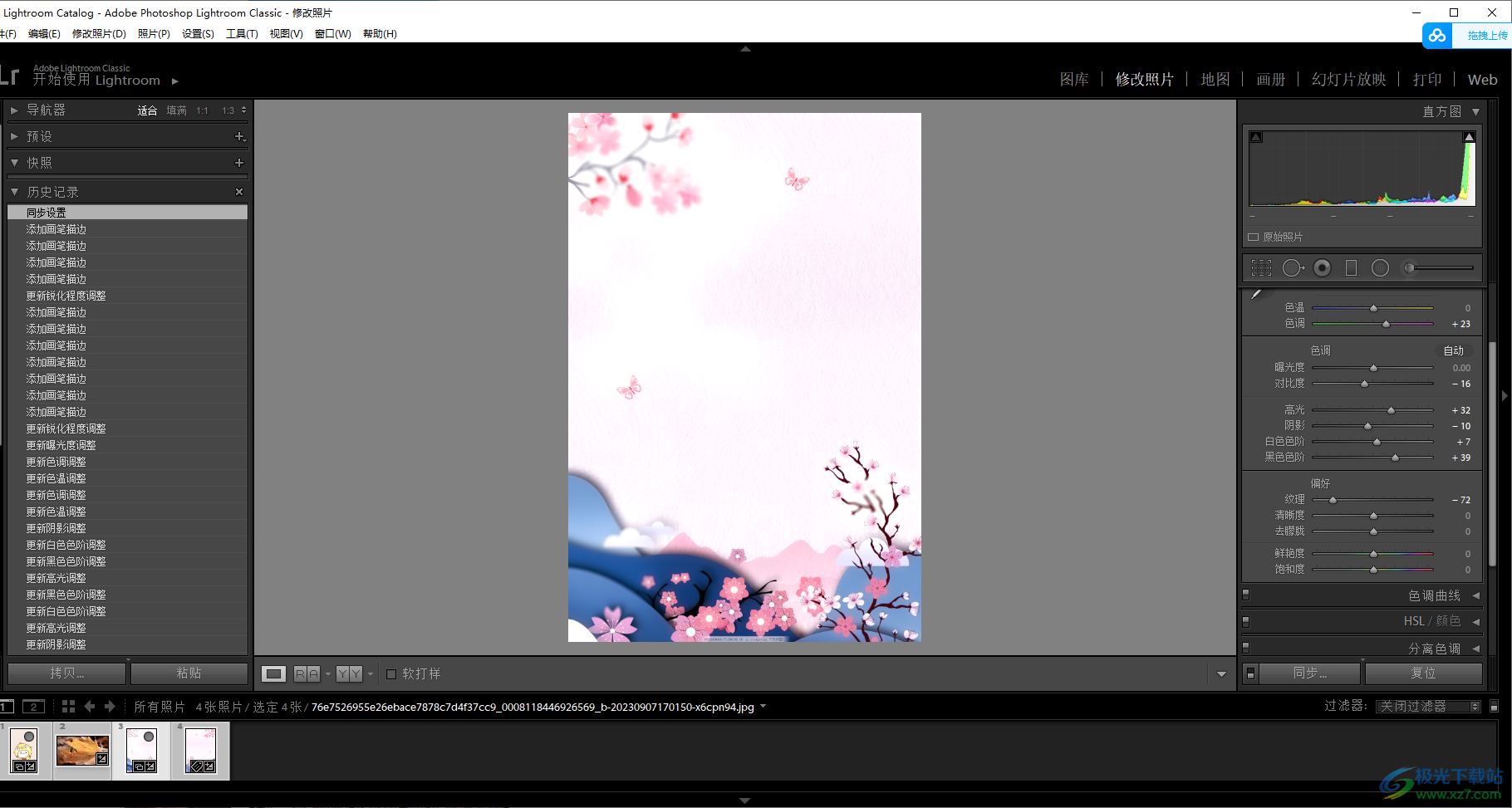
以上就是關于如何使用lightroom批量編輯照片的具體操作方法,在lightroom中提供的同步功能,可以進行批量處理照片,當你設置好其中一張照片之后,通過同步功能將其他的照片批量設置為與該照片同樣的風格效果,感興趣的話可以操作試試。

大小:1.03 GB版本:v9.0環境:WinAll, WinXP, Win7, Win10
- 進入下載
相關推薦
相關下載
熱門閱覽
- 1百度網盤分享密碼暴力破解方法,怎么破解百度網盤加密鏈接
- 2keyshot6破解安裝步驟-keyshot6破解安裝教程
- 3apktool手機版使用教程-apktool使用方法
- 4mac版steam怎么設置中文 steam mac版設置中文教程
- 5抖音推薦怎么設置頁面?抖音推薦界面重新設置教程
- 6電腦怎么開啟VT 如何開啟VT的詳細教程!
- 7掌上英雄聯盟怎么注銷賬號?掌上英雄聯盟怎么退出登錄
- 8rar文件怎么打開?如何打開rar格式文件
- 9掌上wegame怎么查別人戰績?掌上wegame怎么看別人英雄聯盟戰績
- 10qq郵箱格式怎么寫?qq郵箱格式是什么樣的以及注冊英文郵箱的方法
- 11怎么安裝會聲會影x7?會聲會影x7安裝教程
- 12Word文檔中輕松實現兩行對齊?word文檔兩行文字怎么對齊?
網友評論